給 Word 文檔添加水印的時候是可以做各種各樣的樣式的,不僅可以添加文字類水印也可以添圖片類的水印。 不僅可以將水印的位置設置在頁面的正中心,也可以將水印的位置設置在頁面的左下角,右下等等。 所以說我們可以給 Word 文檔添加非常豐富多彩的水印。 同時我們給 Word 文檔添加水印的方式也有很多種,大家大家在遇到需要給 Word 文檔添加水印的時候是怎麼操作的呢? 假如我們有非常多的 Word 文檔需要批量的頁面的右下角添加水印,我們應該怎麼做呢?
假如我們想要給我們的 Word 文檔加上水印保護,在 Word 的每一個頁面的右下角添加上文字或者圖片的水印,我們應該怎麼做呢? 相信對大部分小夥伴來說這都不是一件難事,我們只需要用 Office 將我們的 Word 文檔打開,然後在裡面就可以有現成的添加水印的工具了,我們就可以很方便的在 Word 頁面的右下角添加上水印了,這是一種非常好來給 Word 文檔添加水印的方式。 今天要給大家帶來的是在另外一種場景下給 Word 文檔添加水印的方式。 我們假設一個這樣子的場景。, 假如老闆給了我們 1000 個 Word 檔,需要我們給每一個 Word 的每一頁的都添加上公司的名稱信息,並且只給我們十分鐘的時間,那我們應該怎麼才能達到老闆預期呢? 我還能夠傻傻的用 Office 來一個文件一個文件的進行處理嗎? 就算你有這種吃苦耐勞的精神,老闆也沒有那麼多時間給你!
今天給大家介紹的就是使用「我的ABC軟體工具箱」這個工具來幫我們實現批量在 Word 頁面的右下角添加水印,不管你是 1000 個 Word 文檔,還是10000 個 Word 文檔,都只需要幾分鐘將全部搞定,不僅省力還非常省心,老闆也非常開心。 是不是覺得非常不可信呢? 那麼接下來我們一起來下如何在非常短的時間內幫我們實現批量在 Word 頁面的右下角添加水印的吧。
我們打開「我的ABC軟體工具箱」,按下圖所示,左側選擇「文件水印」,右側選擇「Word 添加水印」的功能。
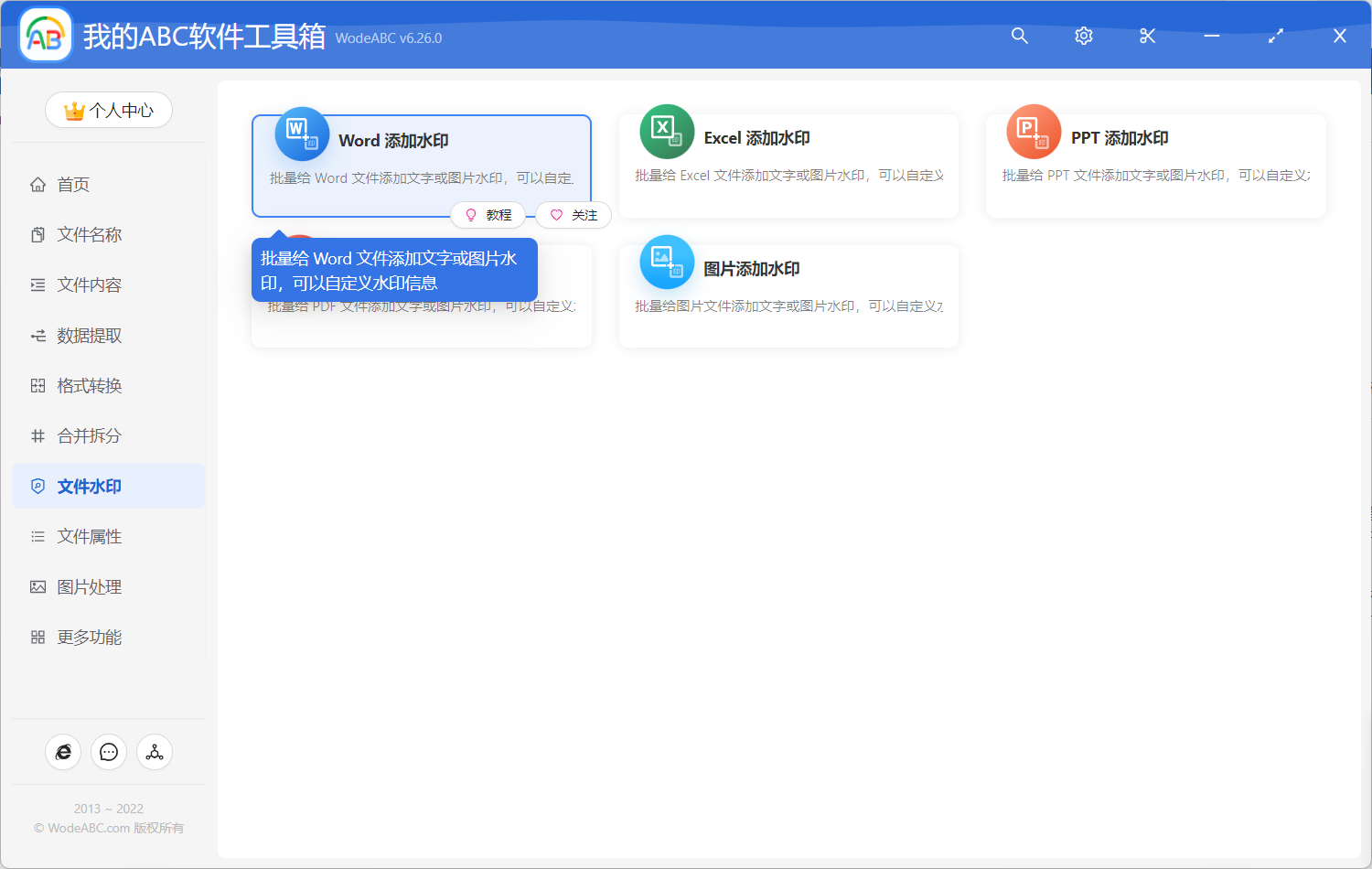
我們按照上圖所示,點擊對應的功能菜單就可以進入到批量在 Word 頁面的右下角添加水印的功能。 我們首先要做的就是選擇我們需要添加水印的 word 文檔,我們可以一次性將老闆給的 1000 個 Word 文檔全部添加進來。 添加好之後,我們就可以點擊下一步進入到選項的界面了。
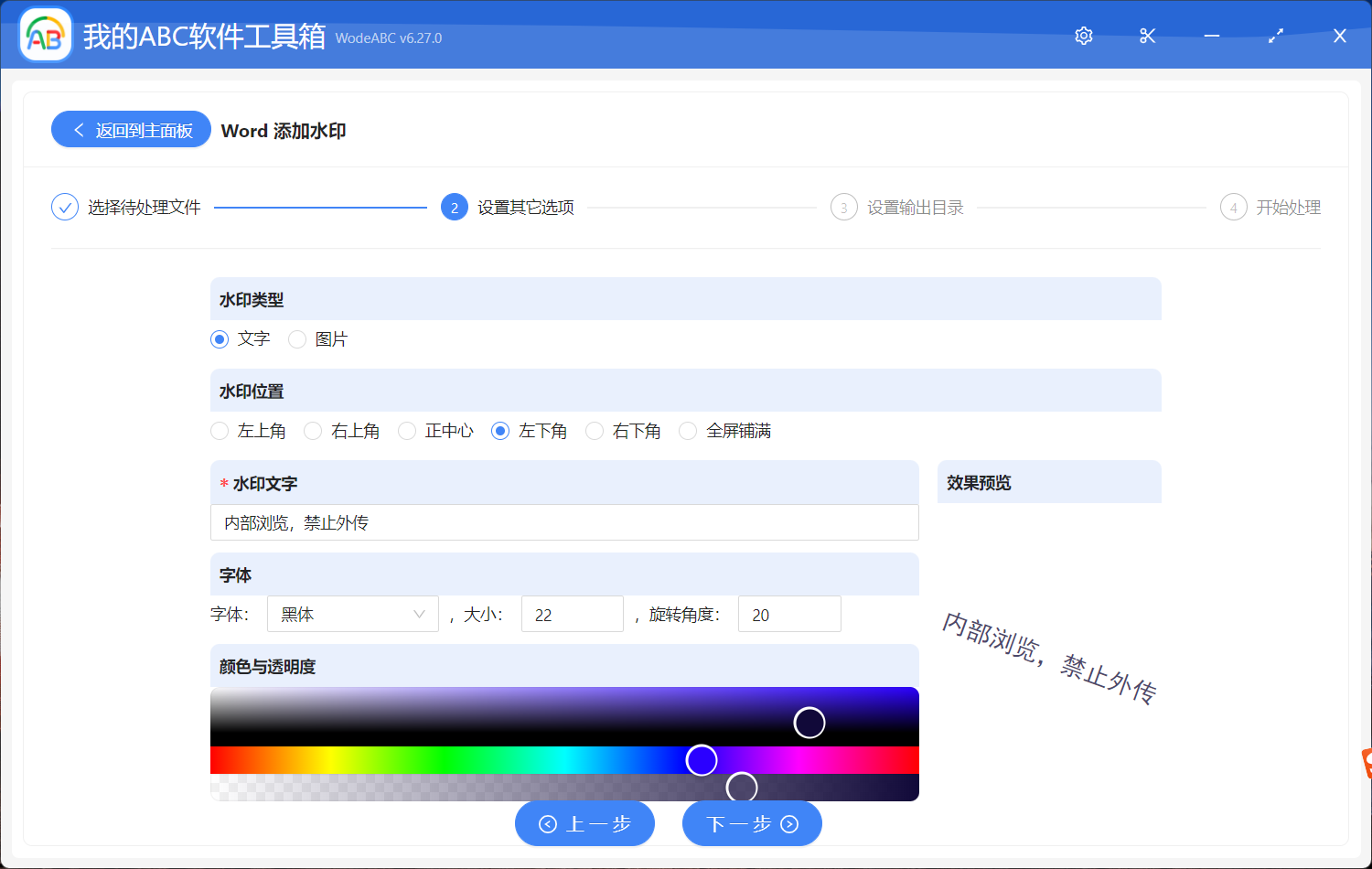
通過上圖我們就能看到,選項設置界面可以設置的東西是非常多的,不僅可以設置文字水印,還可以設置圖片水印,不僅可以將水印設置在頁面的右下角,還可以將水印設置再頁面的正中心、左上角、左下角等等。 這裡大家完全可以根據自己的實際需求進行設置。 設置好之後,我們就可以點擊下一步進入到輸出目錄的選擇界面了。
選擇好輸出目錄之後,我們就可以繼續點擊下一步交給軟件去幫我們進行批量在 Word 頁面的右下角添加水印的操作了。 整個處理過程非常快,1000 個 Word 文檔可能幾分鐘就全部能處理完成,等待軟件全部處理完成,我們就可以進入到輸出目錄看一下我們處理後的效果了。